
Mark Lucas
0
1438
194
Et overraskende antal brugere ændrer ikke deres skrivebordsbaggrund. Tro ikke os? Kig bare hen over et par menneskers skuldre, næste gang du er på en café eller lufthavn.
Og af de mennesker, der ændrer deres skrivebord, holder alt for mange sig sammen med et af operativsystemets stockbilleder. Det er kedeligt.
Hvorfor ikke jazz up din computer med et cool system-dækkende Windows-tema i stedet? Her er de bedste Windows 10-temaer til hvert skrivebord.
1. Windows 10 Dark Theme: GreyEve Theme
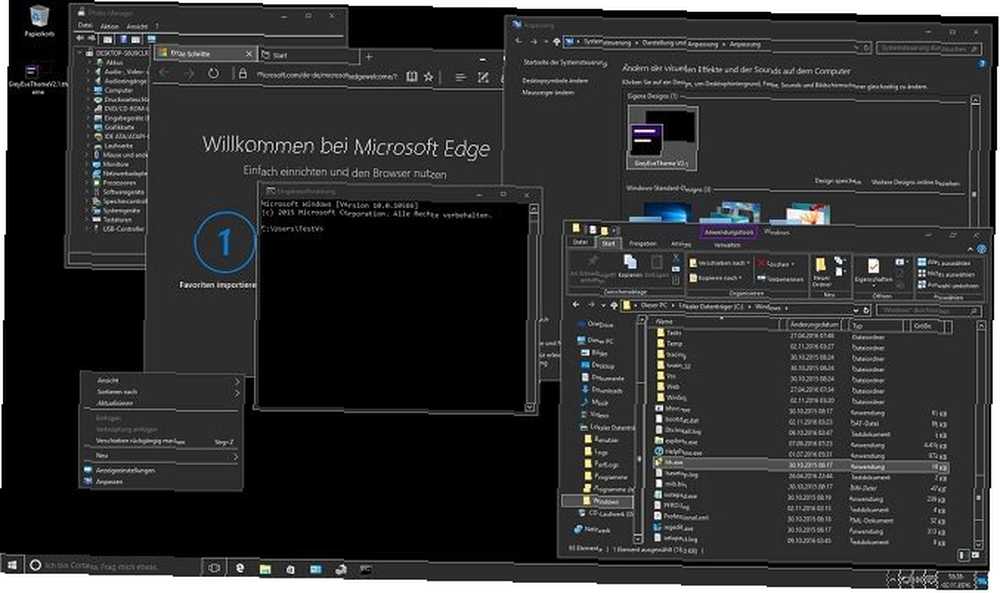
Vi synes, det er fair at sige, at mørke temaer ser de fedeste ud. Og som en ekstra fordel er de også meget lettere for dine øjne end lyse temaer.
Der er så mange mørke temaer derude, at det er svært at vælge en vinder, men vi kan godt lide GreyEve. Du kan hente ZIP-filen fra DeviantArt. Placer filen i % userprofile% \ AppData \ Local \ Microsoft \ Windows \ Temaer derefter gå til Indstillinger> Tilpasning> Temaer og vælg det fra listen.
Vi dækkede masser af andre mørke temaer til Windows 10 De bedste Windows 10 mørke temaer til dine øjne De bedste Windows 10 mørke temaer til dine øjne Windows 10 har sit eget mørke tema nu. Men prøv også disse andre Windows-mørketema-tilpasninger og forhindr øjenbelastning. hvis du ikke kan lide GreyEve Theme.
2. Windows 10 sort tema: Hover Dark Aero Theme
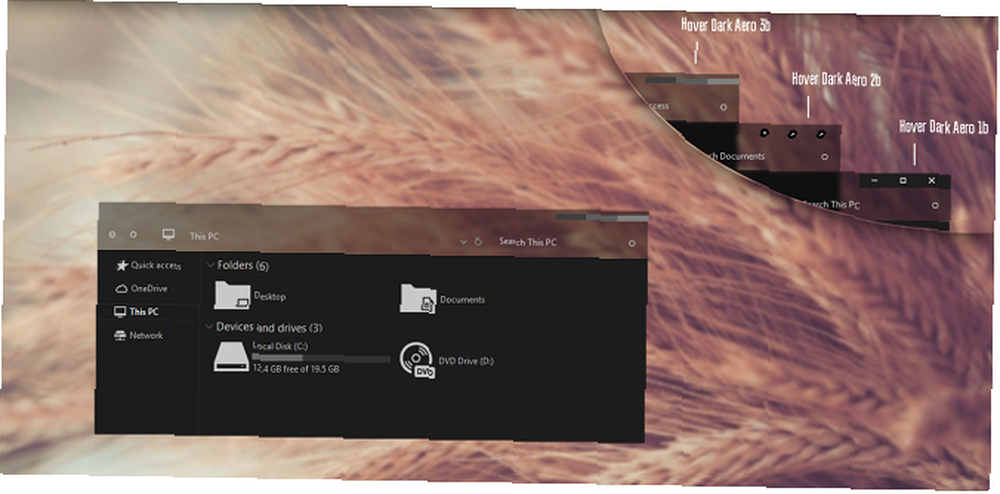
Indrømmet, der er ikke meget forskel mellem et mørkt tema og et sort tema. Hover Dark Aero Theme bruger dog flere sorte og færre grå end GreyEve Theme.
Inden du bruger temaet, skal du installere UXThemePatcher til Windows 10. Når det er i gang, skal du hente en kopi af temaet fra DeviantArt.
Når overførslen er færdig, skal du flytte indholdet af temamappen ind % Windir% / Ressourcer / Temaer. Du kan anvende temaet på dit system fra Indstillinger app.
3. HD-tema til Windows 10: 3D-tema

3D Theme, som er tilgængeligt på ThemePack, indeholder 17 HD-tapeter. Baggrunde giver alle illusionen af en 3D-grafik.
Billederne er alle abstrakte; skønt flere af dem henter inspiration fra kugler og terninger.
For at bruge 3D-tema skal du placere filerne i % Windir% / Ressourcer / Temaer. Du kan bruge alle 17 billeder på én gang; højreklik på skrivebordet, og vælg Næste skrivebordsbaggrund at cykle gennem indstillingerne.
4. Windows 10 Aero-tema: Tre indstillinger
Windows fjernede det meget populære Aero Glass-tema i Windows 8. Men det er muligt at gendanne aero-udseendet til dit operativsystem.
Der er tre solide muligheder til rådighed for dig. De er Glass2K, Aero Glass til Windows 8, og Winaero Tweaker. Bare rolig, begge sidstnævnte indstillinger fungerer stadig på Windows 10.
At gå ind i installationsvejledningen til alle tre er uden for denne artikels rækkevidde. Heldigvis har vi dækket dem detaljeret, da vi forklarede, hvordan man får Aero Glass-temaet på Windows 10 Sådan får du Aero Glass-temaet på Windows 10 Sådan får du Aero Glass-temaet på Windows 10 Det var en af de mest efterspurgte funktioner fra Windows Insiders. Alligevel besluttede Microsoft ikke at tilføje Aero Glass tilbage til Windows 10 efter at have fjernet det i Windows 8. Her er hvordan du kan få det…. Tjek artiklen, hvis du vil have flere oplysninger.
5. Windows XP-tema til Windows 10: XP-temaer
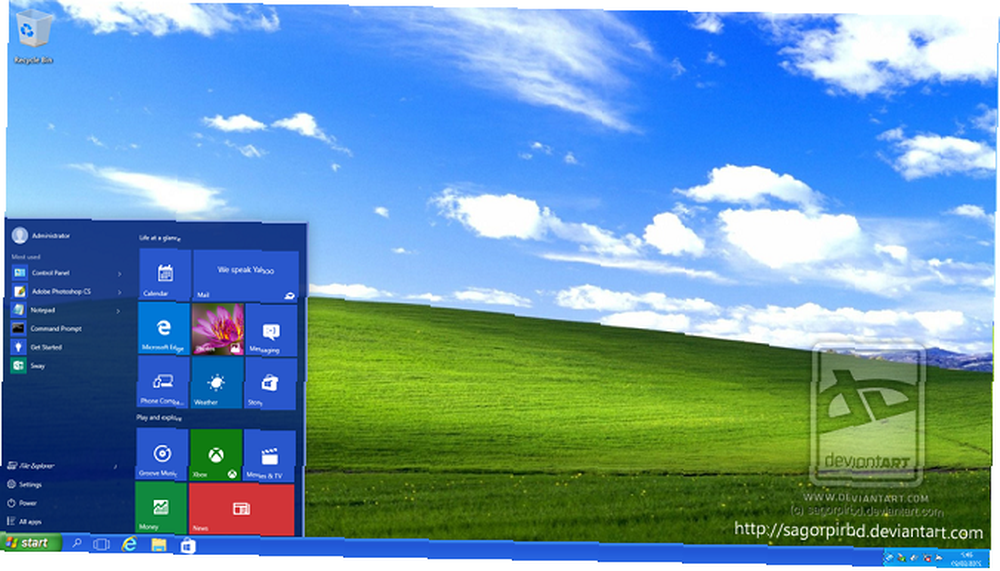
Windows XP lever længe i hukommelsen.
Selvfølgelig skulle du stadig ikke bruge operativsystemet til din daglige computing. Support sluttede for længe siden, og det er et sikkerheds mareridt 7 måder Windows 10 er mere sikkert end Windows XP 7 måder Windows 10 er mere sikkert end Windows XP Selvom du ikke kan lide Windows 10, skulle du virkelig have migreret fra Windows XP af nu. Vi viser dig, hvordan det 13 år gamle operativsystem nu er fyldt med sikkerhedsproblemer. , for ikke at nævne, at det er alvorligt manglende funktioner sammenlignet med nyere udgivelser.
Du kan dog stadig få Windows 10 til at ligne XP Sådan får du Windows 10 til at ligne Windows XP, 7 eller 8.1 Sådan får du Windows 10 til at ligne Windows XP, 7 eller 8.1 Den hårde del ved opgradering af Windows er, at alt ændrer sig. Sådan gør du Windows 10 til et Windows XP-, 7- eller 8.1-udseende for at gøre det lettere - for dig selv eller en ven. -Det er det bedste fra begge verdener til XP diehards.
Den bedste mulighed er XP-temaer på DeviantArt. Bare sørg for at installere den nyeste version af UxStyle, inden du fortsætter med opsætningen.
6. Mac-tema til Windows 10: macDock
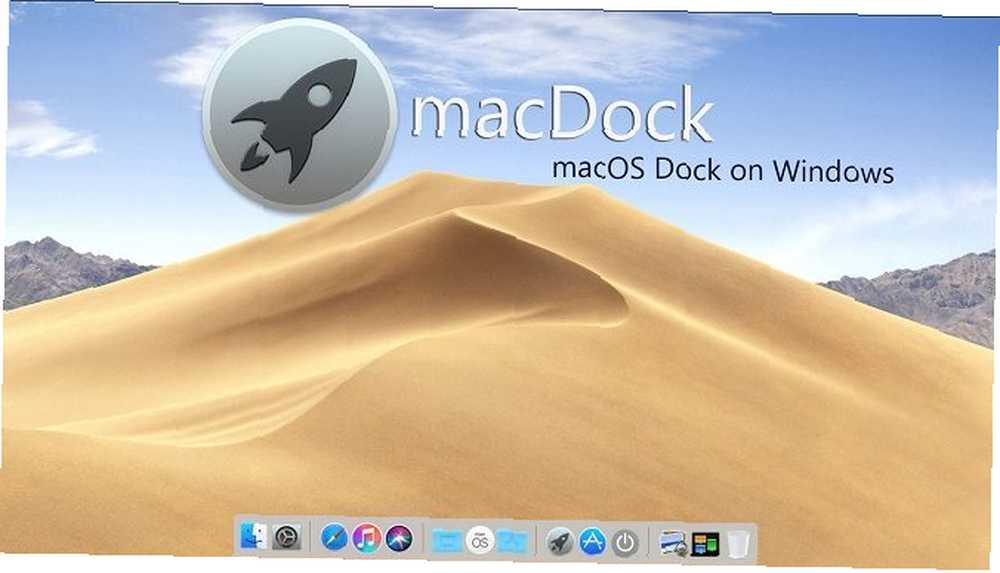
Det mest kendte aspekt af macOS-operativsystemet er dock. Det giver hurtig adgang til alle dine ofte anvendte apps. Windows-proceslinjen fungerer på en lignende måde, men hvis du higer efter Mac-følelsen, skal du måske prøve at bruge macDock.
Som navnet antyder tilføjer det en Mac-lignende dock i bunden af din skærm. Det erstatter den eksisterende proceslinje, og du kan tilpasse dock til at vise de apps, du vil se.
Bedre endnu, det kommer også med en række Mac-apps, der er klar til brug, inklusive Widget, Launchpad, Siri, Finder og Exposé. Det har endda tre skins og et træk-og-slip-interface.
Grib installationsfilerne fra DeviantArt, og kør EXE-filen for at komme i gang.
7. Windows 10 Anime-tema: forskellige

Anime, i alle dens former, ser ud til at blive mere populær med hver dag, der går. Netflix har lavet en række anime-originaler, du kan streame det på Amazon Prime, og der er næsten uendelige ressourcer, der lærer dig, hvordan man tegner anime-stilen.
Derfor er det måske ikke overraskende at lære, at du kan finde et væld af anime-temaer til Windows 10. På ThemePack kan du hente temaer til alle dine yndlingsstjerner og shows, herunder Gintama, Vegeta, Evangelion og Haikyuu.
8. Windows 10 Christmas Theme: ReGe Special
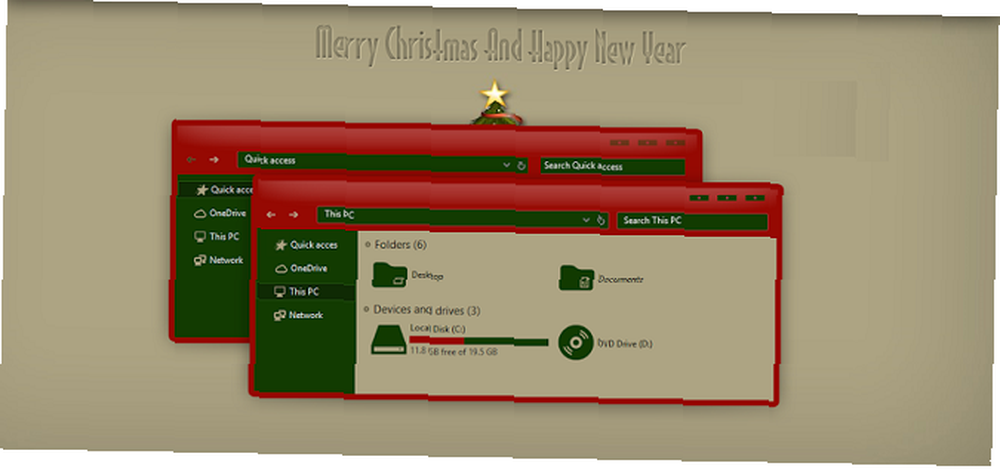
Hvad er de farver, du forbinder med julen? For os er det rød, grøn, guld, sølv og hvid.
Og de fem farver er netop det, ReGe Special bygger på. Indersiden af vinduer får en guldfarvetone, appgrænser er røde, menuer er grønne, og der er sprinklinger af andre festlige farver prikkede omkring.
Ligesom med Hover Dark Aero Theme, skal du installere UXThemePatcher, før du kører temaet på din maskine.
9. Lydtema: Age of Empires
Age of Empires-lydsporet er en af videospilets storheder til enhver tid. Hvem kan glemme lyden af katapulten, der fyrer af dens nyttelast eller præsten, der omdanner fjendens soldater til loyale borgere?
Du kan finde Age of Empires-temaet i det officielle Windows-temakatalog. Og det kommer ikke bare med lyde - du kan også nyde skrivebordsbaggrunde og en revision af Windows-farveskemaet til noget, der ligner spillet.
Hvis Age of Empires ikke er din ting, tilbyder butikken masser af andre lydtemaer, herunder strandsolnedgange, Angry Birds, Gears of War og Portugal ved kysten.
10. Windows 10 Halloween-tema: Billet til frygt

Vi overlader dig med et andet tema til en bestemt tid på året: Halloween.
Billederne i Ticket to Fear er virkelig lidt foruroligende. Der er ikke et græskar i syne. Derfor, hvis små børn bruger din computer, er det sandsynligvis ikke egnet.
Men hvis du har lyst til mentalt ardannelse af enhver, der ser din skærm, kan du få fat i de otte high-definition-billeder fra Softpedia.
Bemærk: Før du ændrer dit Windows 10-tema ...
Hver gang du ændrer dit Windows 10-tema, skal du altid sørge for at få Windows 'accentfarver til at svare til din skrivebordsbaggrund. Det får dit tema til at se mere sammenhængende.
Heldigvis kan denne proces automatiseres. Gå til Indstillinger> Tilpasning> Farver> Vælg din farve og markér afkrydsningsfeltet ud for Vælg automatisk en accentfarve fra min baggrund.
Og hvis du ikke vidste, at denne indstilling eksisterede, er du måske endnu mere overrasket over at lære om nogle af de nyeste menupunkter i appen Indstillinger 9 Nye indstillinger Funktioner i Windows 10 Fall Creators Opdater 9 nye funktioner i Windows 10 Fall Oprettelse af skabere Ser det ud til, at appen Indstillinger ændres, hver gang du bruger den? Vi viser dig de vigtigste funktioner, du muligvis har gået glip af siden den sidste Windows 10-opdatering! .











